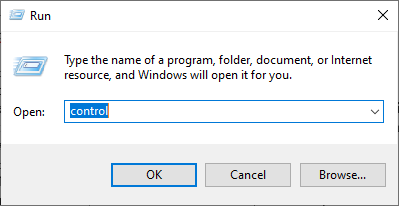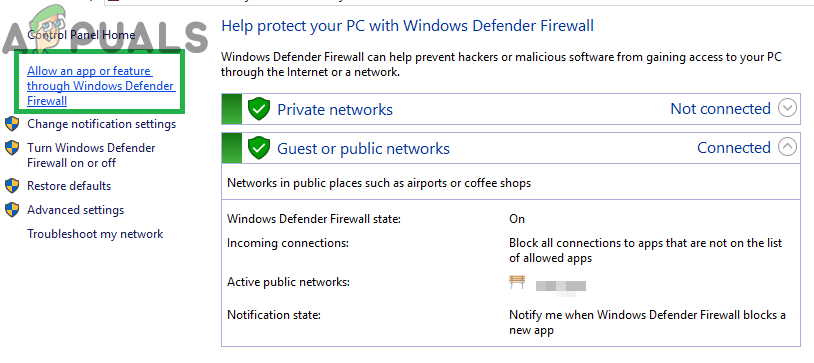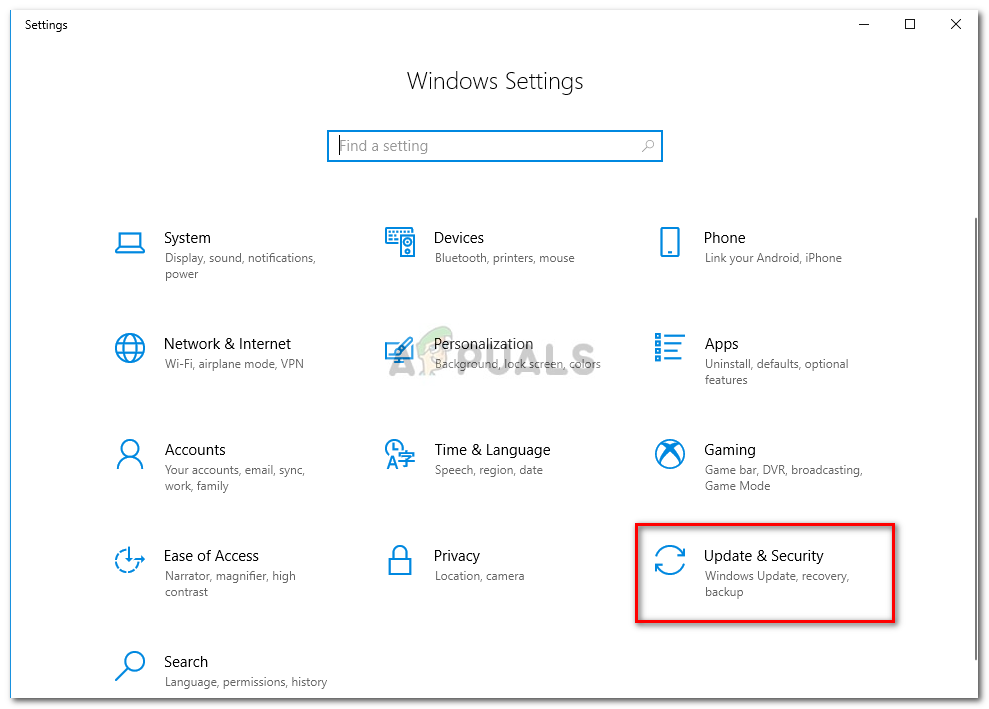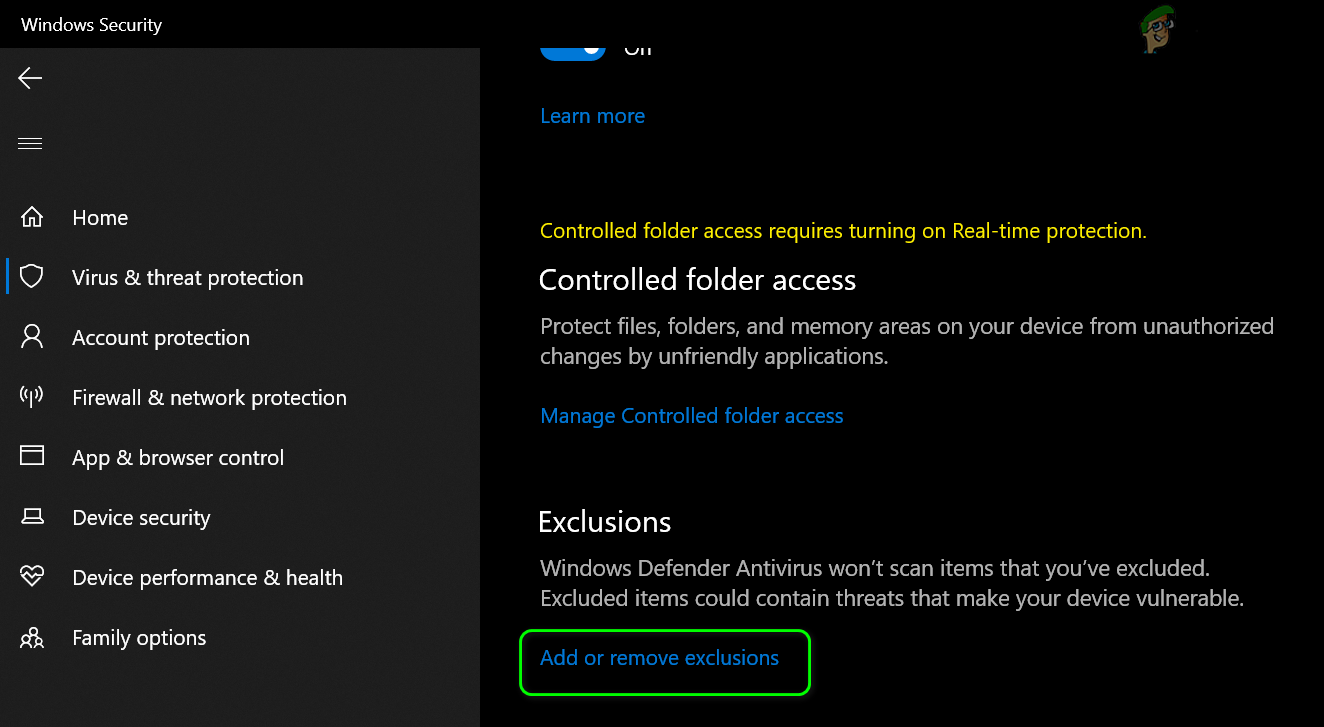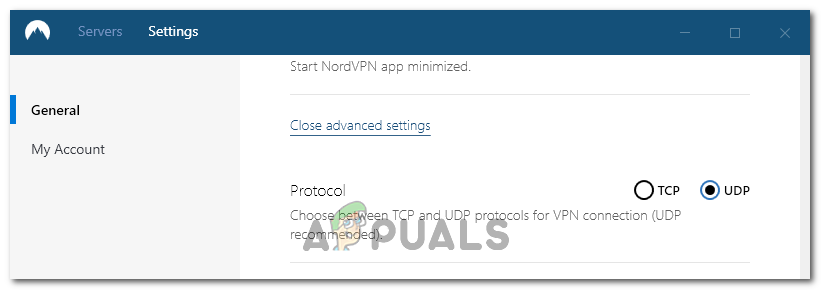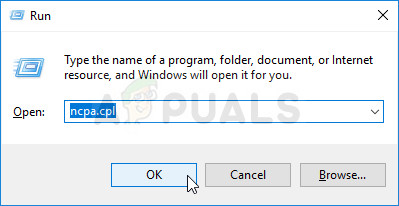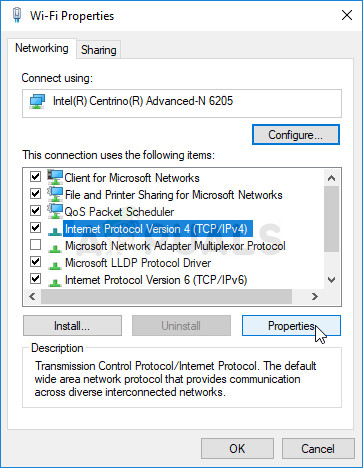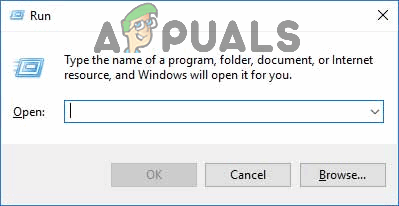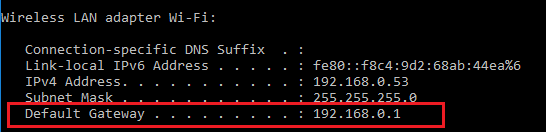வி.பி.என் உலகில் உள்ள பழைய வீரர்களில் ஒருவரான நோர்ட் வி.பி.என் மற்றும் அதன் விண்டோஸ் பயன்பாடு பிசி உலகில் மிகச் சிறந்த ஒன்றாக கருதப்படுகிறது. செயல்பாடு மற்றும் நெகிழ்வுத்தன்மையின் அடிப்படையில் பேசினால் நோர்ட் வி.பி.என் மிகவும் மாறுபட்டது. குறுக்கு-தளம் ஆதரவைத் தவிர, நீங்கள் தேர்வுசெய்ய வெவ்வேறு நாடுகளில் வெவ்வேறு சேவையகங்களும் உள்ளன.

நோர்ட் வி.பி.என்
பயன்பாடு சந்தையில் நீண்ட காலமாக இருந்தபோதிலும், பயனர்கள் நோர்ட் வி.பி.என் உடன் இணைக்க முடியவில்லை என்று தெரிவிக்கின்றனர். இது சாத்தியமான புதுப்பித்தலுக்குப் பிறகு இணைப்பதை நிறுத்துகிறது அல்லது டிஎன்எஸ் சேவையகங்களுக்கான கோரிக்கை ஒரு ‘நேரம் முடிந்தது’ பதிலை அளிக்கிறது.
Nord VPN ஐ இணைக்காததற்கு என்ன காரணம்?
ஒரு கணினி அமைப்பின் முழு இணைய கட்டமைப்பையும் ஒரு வி.பி.என் பயன்படுத்துவதால், உங்கள் நோர்ட் வி.பி.என் சரியாக இணைக்க முடியாமல் போக பல காரணங்கள் உள்ளன. இவற்றில் சில கீழே பட்டியலிடப்பட்டுள்ளன.
- IPv6: நோர்ட் வி.பி.என் இதை ஆதரிக்கவில்லை IPv6 நெறிமுறை அதன் எந்தவொரு தகவல்தொடர்புகளிலும். எனவே இது இயக்கப்பட்டால், நீங்கள் இணைக்க முடியாமல் போகலாம்.
- மூன்றாம் தரப்பு திட்டங்கள்: மூன்றாம் தரப்பு நிரல்கள் மென்பொருள் அமைப்புடன் முரண்படுவதற்கும் வளங்களுக்காக போட்டியிடுவதற்கும் அறியப்படுகின்றன; எனவே, அது சரியாக இணைக்கப்படாமல் போகிறது.
- பிணைய அடாப்டர்: இணையத்துடன் தொடர்புகொள்வதற்கு நோர்ட் ஒரு தனி பிணைய அடாப்டரைப் பயன்படுத்துவதால், பிணைய அடாப்டர் சரியாக இயங்கவில்லை, அதை நீங்கள் மறுதொடக்கம் செய்ய வேண்டும்.
- நெட்வொர்க்கில் பிழை: சில நேரங்களில் உங்கள் கணினியில் உள்ள பிணைய உள்ளமைவுகள் பிழை நிலையில் இருக்கக்கூடும், இதனால் எந்த தொடர்பும் இல்லை. இந்த வழக்கில் அனைத்து மாறிகள் புதுப்பிக்க முயற்சி செய்யலாம்.
தீர்வுகளுடன் நாங்கள் தொடங்குவதற்கு முன், உங்களுடையது என்பதை உறுதிப்படுத்த வேண்டும் இணையம் உண்மையில் வேலை செய்கிறது . உங்கள் இணையம் சரியாக இயங்கவில்லை என்றால், நோர்டால் சரியான இணைப்பை நிறுவ முடியாது மற்றும் சுரங்கப்பாதை நெட்வொர்க்கிற்கு அணுகலை வழங்க முடியாது.
நீங்கள் ஒரு தனியார் நெட்வொர்க்கைப் பயன்படுத்துகிறீர்கள் என்பதை உறுதிப்படுத்திக் கொள்ளுங்கள் (பள்ளி, வேலை அல்லது மருத்துவமனைகள் போன்ற பொது இடங்கள் அல்ல) மற்றும் எந்த பிரதிநிதிகளும் ஈடுபடவில்லை. உங்கள் இணையம் நன்றாக வேலை செய்கிறது என்பதை நீங்கள் இருமுறை சரிபார்த்தவுடன், தொடரவும்.
தீர்வு 1: IPv6 ஐ முடக்குகிறது
ஐபிவி 6 (இன்டர்நெட் பதிப்பு புரோட்டோகால் 6) என்பது கணினியின் நெட்வொர்க்கிங் கட்டமைப்பில் ஐபியின் சமீபத்திய பதிப்பாகும். இயல்பாக, நாங்கள் இன்னும் IPv4 ஐப் பயன்படுத்துகிறோம், இன்னும் நிரந்தரமாக IPv6 க்கு மாறவில்லை. இருப்பினும், இணைய இணைப்பிற்காக ஐபிவி 6 ஐப் பயன்படுத்தத் தொடங்கிய உங்களில் சிலர் இருக்கலாம். ஐபிவி 6 நோர்ட் விபிஎனுடன் சரியாக வேலை செய்யாது என்று தெரிகிறது. எனவே அதை முடக்கி மீண்டும் சரிபார்க்கிறோம்.
- உங்கள் பணிப்பட்டியில் இருக்கும் உங்கள் பிணைய ஐகானில் வலது கிளிக் செய்து தேர்ந்தெடுக்கவும் நெட்வொர்க் மற்றும் இணைய அமைப்புகளைத் திறக்கவும் . இப்போது விருப்பத்தை சொடுக்கவும் அடாப்டர் விருப்பங்களை மாற்றவும் அமைப்புகளிலிருந்து.

அடாப்டர் அமைப்புகளைத் திறக்கிறது
- அடாப்டர் அமைப்புகளில், நீங்கள் பயன்படுத்தும் அடாப்டரில் வலது கிளிக் செய்து தேர்ந்தெடுக்கவும் பண்புகள் .
- அடாப்டர் பண்புகளில் ஒருமுறை, தேர்வுநீக்கு தி IPv6 விருப்பம் மற்றும் IPv4 இயக்கப்பட்டிருப்பதை உறுதிசெய்க. மாற்றங்களைச் சேமித்து வெளியேறவும். இப்போது உங்கள் கணினியை மறுதொடக்கம் செய்து பிழை தீர்க்கப்பட்டதா என சரிபார்க்கவும், நீங்கள் Nord VPN உடன் இணைக்க முடியுமா.

IPv6 ஐ முடக்குகிறது
தீர்வு 2: மூன்றாம் தரப்பு பயன்பாடுகளைச் சரிபார்க்கிறது
அதன் செயல்பாட்டில் Nord VPN உடன் முரண்படுவதாகத் தோன்றும் ஏராளமான பிற பயன்பாடுகள் மற்றும் நிரல்கள் உள்ளன. ஒரு ஆதாரத்தை அணுக ஒன்றுக்கு மேற்பட்ட பயன்பாடுகள் இருந்தால், ஒரு பந்தய நிலை இருக்கும், அவை எதிர்பார்த்தபடி செயல்படாது.

கிளாஸ்வைர் எலைட்
நீங்கள் பணி நிர்வாகியை (விண்டோஸ் + ஆர் மற்றும் ‘டாஸ்க்எம்ஜிஆர்’) கொண்டு வந்து பின்னணியில் இயங்கும் அனைத்து பயன்பாடுகளையும் சரிபார்க்க வேண்டும். இதுபோன்ற ஒரு பயன்பாடு சிக்கல்களை ஏற்படுத்தும் என்று அறியப்பட்டது கிளாஸ்வைர் எலைட் . நீங்கள் Nord VPN உடன் இணைக்க முயற்சிக்கும்போது அதை நிறுவல் நீக்கம் செய்துள்ளீர்கள் அல்லது முடக்கப்பட்டுள்ளதா என்பதை உறுதிப்படுத்திக் கொள்ளுங்கள்.
குறிப்பு: நீங்கள் முயற்சி செய்யலாம் சுத்தமான துவக்க உங்கள் கணினி. இது அனைத்து வெளிப்புற மூன்றாம் தரப்பு பயன்பாடுகளையும் முடக்கும் மற்றும் தேவையானவற்றை மட்டுமே தொடங்கும். இப்போது நீங்கள் ஒரு இணைப்பை நிறுவ முயற்சி செய்யலாம். நீங்கள் வெற்றிகரமாக இருந்தால், சிக்கலை ஏற்படுத்தும் சில பயன்பாடு இருந்ததாக அர்த்தம். ஒவ்வொரு பயன்பாட்டையும் இயக்கி மீண்டும் சரிபார்த்து நீங்கள் திரும்பிச் செல்லலாம்.
தீர்வு 3: சேவையக இருப்பிடத்தை மாற்றுதல்
Nord VPN பயனர்களுக்கு அவர்களின் சேவையக இருப்பிடத்தைத் தேர்ந்தெடுப்பதற்கான தேர்வை வழங்குகிறது. இந்த சேவையகங்கள் உலகெங்கும் சிதறிக்கிடக்கின்றன மற்றும் அவற்றின் புவியியல் இருப்பிடத்திற்கு ஏற்ப இணைப்பைக் கொடுக்கின்றன, அதாவது உங்களுக்கு நெருக்கமான சேவையகம் வேகமாக இருக்கும் என்று எதிர்பார்க்கப்படுகிறது. நீங்கள் இணைக்க முயற்சிக்கும் சேவையக இருப்பிடத்தை மாற்ற முயற்சிப்போம், இது இணைக்காத சிக்கலை தீர்க்குமா என்பதைப் பார்ப்போம்.
- Nord VPN ஐ துவக்கி கிளிக் செய்யவும் சேவையகங்கள் பயன்பாட்டின் மேலே இருக்கும் தலைப்பு.

VPN சேவையகத்தின் இருப்பிடத்தை மாற்றுதல்
- இப்போது தேர்ந்தெடுப்பதற்கு முன்னும் பின்னும் வேறு சேவையகத்தைத் தேர்ந்தெடுக்கவும், VPN ஐ மீண்டும் சுட முயற்சிக்கவும். அதே நடத்தை நீங்கள் அனுபவித்தால், மற்றொரு சேவையகத்தைத் தேர்வுசெய்து மற்றொரு வலைத்தளத்தில் பிணையத்தை சோதிக்கவும்.
தீர்வு 4: நெட்வொர்க் / டிஏபி அடாப்டரை மறுதொடக்கம் செய்கிறது
Nord VPN உங்கள் கணினியில் ஒரு மெய்நிகர் பிணைய அடாப்டரை உருவாக்குகிறது, இது தகவல்களைத் தொடர்பு கொள்ள பயன்படுத்தலாம். இது ஒரு பாலம் போல செயல்படுகிறது, இதில் நோர்ட் விபிஎன் அமைப்புகளை மாற்றியமைக்கிறது, எனவே இது ஒரு விபிஎன் இணைப்பைத் தொடங்கவும் பராமரிக்கவும் முடியும். சில நேரங்களில் இது உங்கள் VPN சேவையகத்துடன் இணைக்கப்படாததால் பிழை நிலையில் இருக்கும். அடாப்டரை சரியாக மறுதொடக்கம் செய்வோம், அதன் அனைத்து உள்ளமைவுகளும் மீண்டும் தொடங்கப்படுவதை உறுதி செய்யும்.
- விண்டோஸ் + ஆர் ஐ அழுத்தி, “ NCPA. cpl ”உரையாடல் பெட்டியில் மற்றும் Enter ஐ அழுத்தவும்.
- அனைத்து பிணைய அடாப்டர்களும் உங்களுக்கு முன்னால் பட்டியலிடப்படும். TAP அடாப்டரைத் தேர்ந்தெடுத்து, அதை வலது கிளிக் செய்து தேர்ந்தெடுக்கவும் முடக்கு .

TAP பிணைய அடாப்டரை மறுதொடக்கம் செய்கிறது
- அதை முடக்கிய பிறகு, ஒரு நிமிடம் காத்திருங்கள். அதை மீண்டும் வலது கிளிக் செய்து தேர்ந்தெடுக்கவும் இயக்கு . இப்போது Nord VPN ஐ இணைக்க முயற்சிக்கவும், இது தந்திரம் செய்கிறதா என்று பாருங்கள்.
தீர்வு 5: பிணைய அடுக்கு பறித்தல்
உங்கள் கணினியில் பிணைய அடுக்கை சுத்தப்படுத்துதல் (புதுப்பித்தல்) எண்ணற்ற எடுத்துக்காட்டுகள் உள்ளன, அவை பல்வேறு VPN தொடர்பான சிக்கல்களை (நோர்ட் உட்பட) தீர்க்கின்றன. இந்த செயல்முறை உங்கள் டிஎன்எஸ் மற்றும் ஐபி அமைப்புகளை பறிக்கும் மற்றும் பயன்பாட்டுடன் முரண்படக்கூடிய முறையற்ற அமைப்புகள் இல்லை என்பதை உறுதி செய்யும்.
- விண்டோஸ் + எஸ் ஐ அழுத்தி, உரையாடல் பெட்டியில் “கட்டளை வரியில்” என தட்டச்சு செய்து, பயன்பாட்டில் வலது கிளிக் செய்து தேர்ந்தெடுக்கவும் நிர்வாகியாக செயல்படுங்கள் .
- ஒரு உயர்ந்த கட்டளை வரியில் ஒருமுறை, பின்வரும் கட்டளைகளை ஒவ்வொன்றாக இயக்கவும், ஒவ்வொரு கட்டளைக்கு பின் Enter விசையும் பின்வருமாறு இயக்கவும்:
ipconfig / release ipconfig / flushdns ipconfig / புதுப்பித்தல் நெட்ஷ் வின்சாக் மீட்டமை நெட் இடைமுகம் ipv4 மீட்டமை நெட் இடைமுகம் ipv6 மீட்டமை நெட் வின்சாக் மீட்டமைப்பு பட்டியல் நெட்ஷ் எண்ணாக ipv4 மீட்டமை மீட்டமை.

பிணைய அமைப்புகளை மீட்டமைக்கிறது
- இப்போது கட்டளை வரியில் மூடி, Nord VPN ஐ மீண்டும் தொடங்க முயற்சிக்கவும். நீங்கள் அதை சரியாக இணைக்க முடியுமா என்று சரிபார்க்கவும்.
தீர்வு 6: Nord VPN ஐ மீண்டும் நிறுவுதல் (TAP அடாப்டருடன்)
மேலே உள்ள அனைத்து முறைகளும் செயல்படவில்லை என்றால், உங்கள் நோர்ட் நிறுவல் சரியானது மற்றும் நிறுவல் கோப்புகளில் தவறில்லை என்பதை உறுதிப்படுத்த வேண்டும். TAP அடாப்டரும் செயல்பாட்டில் மீண்டும் நிறுவப்படும், ஏனெனில் Nord VPN அடாப்டரை நிர்வகிக்கிறது, அது அதன் பயன்பாட்டிற்கு மட்டுமே. நீங்கள் நிர்வாகியாக உள்நுழைந்துள்ளீர்கள் என்பதை உறுதிப்படுத்திக் கொள்ளுங்கள். மீண்டும் நிறுவுவது வேலை செய்யவில்லை என்றால், உங்களுடையது என்பதை உறுதிப்படுத்திக் கொள்ளுங்கள் சான்றுகளை நீங்கள் சேவைகளில் நுழையும் சரியானவை காலாவதியாகவில்லை.
- விண்டோஸ் + ஆர் ஐ அழுத்தி, உரையாடல் பெட்டியில் “appwiz.cpl” என தட்டச்சு செய்து Enter ஐ அழுத்தவும்.
- பயன்பாட்டு நிர்வாகிக்கு வந்ததும், உள்ளீட்டைத் தேடுங்கள் நோர்ட் வி.பி.என் பட்டியலில் இருந்து, அதன் மீது வலது கிளிக் செய்து தேர்ந்தெடுக்கவும் நிறுவல் நீக்கு .

Nord VPN ஐ மீண்டும் நிறுவுகிறது
- இப்போது மறுதொடக்கம் உங்கள் கணினி மற்றும் நோர்ட் வி.பி.என் இன் அதிகாரப்பூர்வ வலைத்தளத்திலிருந்து மீண்டும் பயன்பாட்டைப் பதிவிறக்கவும். இப்போது உங்கள் நற்சான்றிதழ்களை உள்ளிட்டு, மீண்டும் இணைக்க முயற்சிக்கவும், நீங்கள் VPN இணைப்பை சரியாக நிறுவ முடியுமா என்று சரிபார்க்கவும்.
தீர்வு 7: மாற்று VPN சேவையைப் பயன்படுத்துதல்
விண்டோஸ் சந்தையில் ஏராளமான VPN கிளையண்டுகள் உள்ளன. இருப்பினும், சைபர் கோஸ்ட்டை முயற்சிக்க நாங்கள் பரிந்துரைக்கிறோம் அல்லது வாசகர்கள். இந்த வி.பி.என் சேவை கிடைப்பது போல் எளிமையானது மற்றும் பல்வேறு நாடுகளில் அமைந்துள்ள சேவையகங்களையும் உங்களுக்கு வழங்குகிறது. இது நெட்ஃபிக்ஸ் மற்றும் பிபிசி ஆகியவற்றை எளிதாக ஸ்ட்ரீமிங் செய்ய தனி விபிஎன் சேவையகங்களைக் கொண்டுள்ளது. பயன்பாட்டைப் பதிவிறக்க கீழே உள்ள படிகளைப் பின்பற்றி, எந்த நேரத்திலும் உங்கள் இணைப்பைப் பாதுகாக்கவும்.
- பதிவிறக்க Tamil இருந்து சைபர் கோஸ்ட் ( இங்கே ).

சைபர் கோஸ்ட் விண்டோஸ் பதிவிறக்கம்
- VPN ஐ பதிவிறக்கிய பிறகு, நிறுவு இது உங்கள் கணினியில். உங்களிடம் சரியான அனுமதி கேட்கப்படலாம். நீங்கள் ஒரு நிர்வாகியாக உள்நுழைந்துள்ளீர்கள் என்பதை உறுதிசெய்து அழுத்தவும் ஆம் கேட்கப்பட்ட அனைத்து அனுமதிகளுக்கும்.
- உங்கள் கணினியில் சைபர் கோஸ்ட் நிறுவப்பட்ட பிறகு, ஏவுதல் அது. உங்கள் உண்மையான இருப்பிடத்திலிருந்து தூரத்துடன் வெவ்வேறு சேவையகங்களின் பட்டியலை இங்கே காண்பீர்கள் (அதிக தூரம் என்றால் மெதுவான இணையம்).

சைபர் கோஸ்ட் வி.பி.என்
- சேவையகத்தைத் தேர்ந்தெடுத்த பிறகு, என்பதைக் கிளிக் செய்க ஆற்றல் பொத்தானை பயன்பாட்டின் வலது புறத்தில் இருக்கும். டோரண்டிங் மற்றும் ஸ்ட்ரீமிங்கிற்கான பிரத்யேக சேவையகங்களையும் நீங்கள் தேர்ந்தெடுக்கலாம் (இடது வழிசெலுத்தல் பலகத்தில் உள்ளது).
தீர்வு 8: ஃபயர்வாலை முடக்கு
சில சந்தர்ப்பங்களில், இயல்புநிலை விண்டோஸ் ஃபயர்வால் பயன்பாடு சரியாக இயங்குவதைத் தடுக்கலாம். எனவே, இந்த கட்டத்தில், நாங்கள் முதலில் அதை ஃபயர்வால் வழியாக அனுமதிப்போம், அது ஃபயர்வால் தடுக்கப்படவில்லை என்பதை உறுதிசெய்கிறோம், பின்னர் விண்டோஸ் டிஃபென்டர் அதை விதிவிலக்காக சேர்த்துள்ளதா என்பதையும் உறுதி செய்வோம். அதற்காக:
- அச்சகம் “விண்டோஸ்” + “ஆர்” ரன் வரியில் தொடங்க.
- தட்டச்சு செய்க 'கட்டுப்பாடு குழு ' அழுத்தவும் “உள்ளிடுக” கிளாசிக்கல் கண்ட்ரோல் பேனல் இடைமுகத்தைத் தொடங்க.
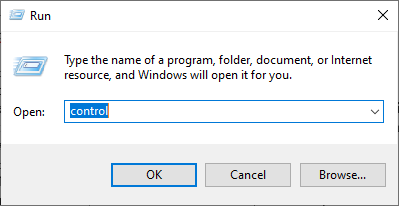
கிளாசிக் கண்ட்ரோல் பேனல் இடைமுகத்தை அணுகும்
- என்பதைக் கிளிக் செய்க “காண்க:” பொத்தானை, தேர்ந்தெடுக்கவும் “பெரிய சின்னங்கள்” பின்னர் விண்டோஸ் டிஃபென்டர் ஃபயர்வால் விருப்பத்தை சொடுக்கவும்.
- என்பதைத் தேர்ந்தெடுக்கவும் “பயன்பாட்டை அனுமதிக்கவும் அல்லது ஃபயர்வால் மூலம் அம்சம் ” இடது பலகத்தில் உள்ள பொத்தானை அழுத்தி, பின்னர் “அமைப்புகளை மாற்று” பொத்தானைக் கிளிக் செய்து, வரியில் ஏற்கவும்.
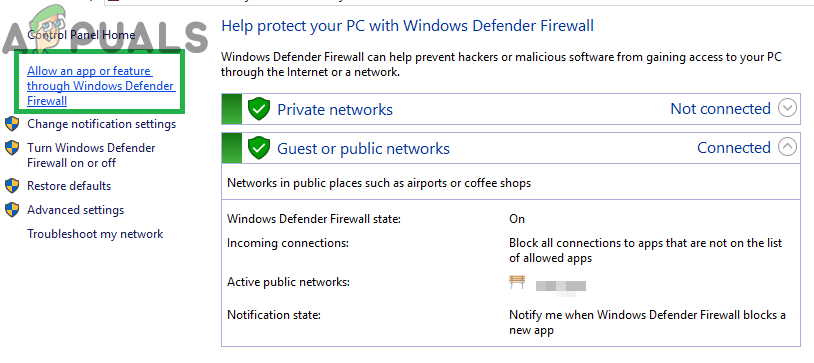
ஃபயர்வால் விருப்பத்தின் மூலம் “ஒரு பயன்பாட்டை அல்லது அம்சத்தை அனுமதி” என்பதைக் கிளிக் செய்க
- இங்கிருந்து, இரண்டையும் சரிபார்க்கவும் “பொது” மற்றும் இந்த “தனியார்” Nord VPN மற்றும் அதனுடன் தொடர்புடைய பயன்பாடுகள் / இயக்கிகளுக்கான விருப்பங்கள்.
- உங்கள் மாற்றங்களைச் சேமித்து சாளரத்திலிருந்து வெளியேறவும்.
- அதன் பிறகு, அழுத்தவும் “விண்டோஸ்” + 'நான்' அமைப்புகளைத் தொடங்க மற்றும் கிளிக் செய்யவும் “புதுப்பி மற்றும் பாதுகாப்பு ” விருப்பம்.
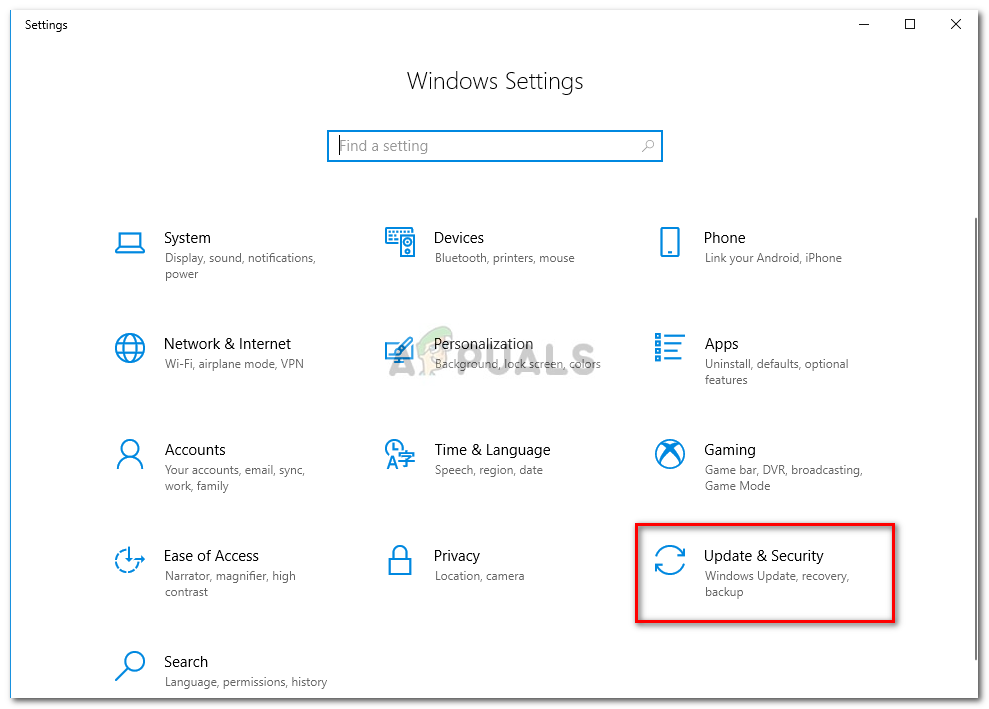
புதுப்பிப்பு மற்றும் பாதுகாப்பு என்பதைக் கிளிக் செய்க
- இடது பலகத்தில் இருந்து, கிளிக் செய்யவும் “விண்டோஸ் பாதுகாப்பு” பொத்தானைக் கிளிக் செய்து “வைரஸ் மற்றும் அச்சுறுத்தல் பாதுகாப்பு” பொத்தானை.
- என்பதைத் தேர்ந்தெடுக்கவும் “அமைப்புகளை நிர்வகி” வைரஸ் மற்றும் அச்சுறுத்தல் பாதுகாப்பு அமைப்புகளின் தலைப்பின் கீழ் உள்ள பொத்தானை அழுத்தவும்.
- கீழே உருட்டி கிளிக் செய்யவும் “விலக்குகளைச் சேர்க்கவும் அல்லது நீக்கவும்” அடுத்த சாளரத்தில் பொத்தானை அழுத்தவும்.
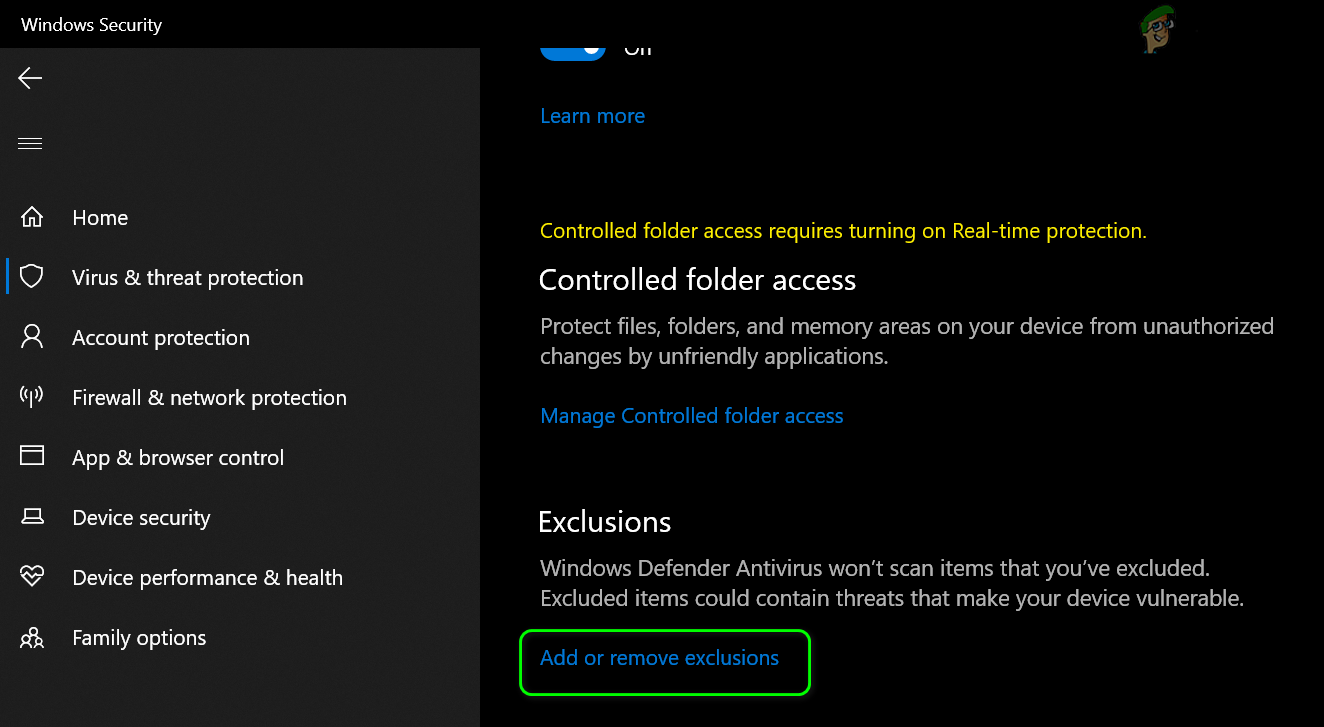
விண்டோஸ் டிஃபென்டர் அமைப்புகளில் விலக்குகளைச் சேர் அல்லது அகற்று என்பதைத் திறக்கவும்
- என்பதைக் கிளிக் செய்க “ஒரு விலக்கு சேர்க்கவும்” விருப்பம் மற்றும் தேர்ந்தெடுக்கவும் “கோப்புறை’ கோப்பு வகையிலிருந்து.
- Nord VPN கோப்புறையைக் குறிப்பிடுவதை உறுதிசெய்து, உங்கள் மாற்றங்களைச் சேமித்த பிறகு இந்த சாளரத்திலிருந்து வெளியேறவும்
- அவ்வாறு செய்வதன் மூலம் நோர்ட் வி.பி.என் இணைக்கப்படாததால் சிக்கல் சரி செய்யப்பட்டுள்ளதா என்று பாருங்கள்.
தீர்வு 9: NordVPN நெறிமுறையை மாற்றவும்
அதன் அமைப்புகளில் உள்ள நெறிமுறை உள்ளமைவு காரணமாக அதன் சேவையகங்களுடன் இணைக்க முயற்சிக்கும்போது நோர்ட் விபிஎன் சிக்கல்களில் சிக்கியிருக்கலாம். ஒரு வகை நெறிமுறை உங்களுக்காக வேலை செய்யவில்லை என்றால், நெறிமுறை வகையை தானாகவோ அல்லது கைமுறையாகவோ தேர்ந்தெடுப்பதில் சிக்கல் பிணைக்கப்படவில்லை என்பதை உறுதிப்படுத்த மற்ற நெறிமுறைக்கு மாற எப்போதும் முயற்சிக்க பரிந்துரைக்கப்படுகிறது. அதற்காக:
- NordVPN ஐத் துவக்கி, தற்போது செயலில் உள்ள எந்த அமர்வுகளிலிருந்தும் துண்டிக்கப்படுவதை உறுதிசெய்க.
- என்பதைக் கிளிக் செய்க “கியர்” மேல் வலது மூலையில் உள்ள ஐகான் மற்றும் அமைப்புகளுக்குச் செல்லவும்.
- என்பதைக் கிளிக் செய்க 'மேம்படுத்தபட்ட' இடது புற மெனுவிலிருந்து விருப்பம்.
- என்பதைக் கிளிக் செய்க “நெறிமுறை” கீழிறங்கி சரிபார்க்கவும் “டி.சி.பி”.
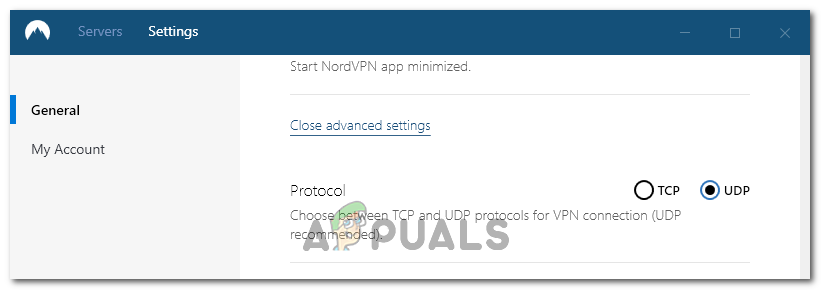
Nord VPN இல் நெறிமுறையை மாற்றுதல்
- இது உங்கள் நெறிமுறையை மாற்ற வேண்டும் டி.சி.பி. க்கு யுடிபி.
- அவ்வாறு செய்வது உங்கள் கணினியின் சிக்கலை சரிசெய்கிறதா என்று சோதிக்கவும்.
- நெறிமுறைகள் எதுவும் செயல்படவில்லை என்பதை சரிபார்க்க, படிகளை மீண்டும் செய்து தேர்ந்தெடுப்பதை உறுதிசெய்க “யுடிபி” TCP க்கு பதிலாக மீண்டும் சரிபார்க்கவும்.
- தேர்ந்தெடுக்கப்பட்ட நெறிமுறைகள் எதுவும் சேவையகத்துடன் இணைக்க முடியாவிட்டால், பிற திருத்தங்களுக்குச் செல்லுங்கள்.
தீர்வு 10: டிஎன்எஸ் சேவையக உள்ளமைவை மாற்றுதல்
இணையத்தில் பிற தளங்களுடன் நிலையான மற்றும் பாதுகாப்பான இணைய இணைப்பை நிறுவ கணினியால் டிஎன்எஸ் சேவையகங்கள் பயன்படுத்தப்படுகின்றன, இருப்பினும், கணினியால் டிஎன்எஸ் அமைப்புகளை சரியாகக் கண்டறிய முடியவில்லை என்றால், அல்லது தேர்ந்தெடுக்கப்பட்ட டிஎன்எஸ் சேவையகம் செயலிழப்பை எதிர்கொண்டால், நோர்ட் விபிஎன் சரியாக இணைக்கவும். எனவே, இந்த கட்டத்தில், டிஎன்எஸ் ஒரு பிரச்சினை அல்ல என்பதை உறுதிப்படுத்த டிஎன்எஸ் உள்ளமைவை மாற்றுவோம். அதற்காக:
- அச்சகம் “விண்டோஸ்” + “ஆர்” ரன் வரியில் தொடங்க.
- தட்டச்சு செய்க 'Ncpa.cpl' அழுத்தவும் “உள்ளிடுக” பிணைய உள்ளமைவு பேனலைத் தொடங்க விசைப்பலகையில்.
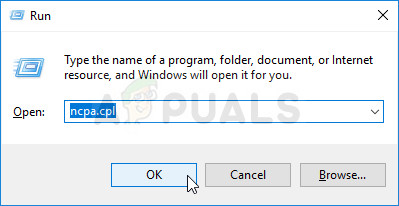
இந்த கட்டளையை இயக்கவும்
- உங்கள் இணைய இணைப்பில் வலது கிளிக் செய்து தேர்ந்தெடுக்கவும் “பண்புகள்” விருப்பம்.
- இல் இரட்டை சொடுக்கவும் “இணைய நெறிமுறை பதிப்பு 4 (TCP / IPV4) ” விருப்பம் மற்றும் சரிபார்க்கவும் 'பின்வரும் டிஎன்எஸ் முகவரிகளைப் பயன்படுத்தவும்' பொத்தானை.
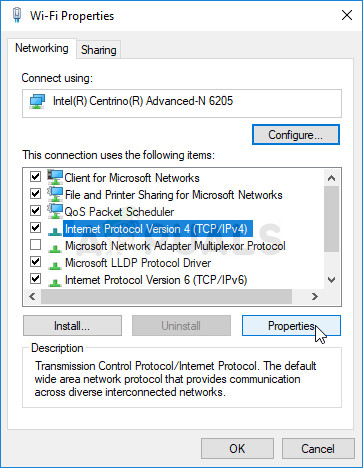
இணைய நெறிமுறை பதிப்பு 4 - பண்புகள்
- முதலில், தட்டச்சு செய்க '8.8.8.8' மற்றும் '8.8.4.4' முதன்மை மற்றும் இரண்டாம் நிலை டிஎன்எஸ் முகவரிகள் துறையில் முறையே “சரி” என்பதைக் கிளிக் செய்க. அதன்பிறகு, NordVPN இணைக்கப்படுகிறதா என்று சோதிக்கவும், அது இல்லையென்றால், பயன்படுத்த முயற்சிக்கவும் '103.86.96.100' மற்றும் '103.86.99.100' முதன்மை மற்றும் இரண்டாம் நிலை துறைகளில் முறையே.
- அந்த டிஎன்எஸ் சேவையகங்களைத் தேர்ந்தெடுப்பதன் மூலம் நீங்கள் ஒரு இணைப்பை உருவாக்க முடியுமா என்பதைப் பார்க்கவும்.
தீர்வு 11: துறைமுகங்களைத் திறத்தல்
சில நபர்களுக்கு, நோர்ட்விபிஎன் அதன் சேவையகங்களுடன் தொடர்புகொள்வதற்கு பயன்படுத்தும் துறைமுகங்கள் உங்கள் திசைவியால் தடுக்கப்பட்டால் பிரச்சினை எழக்கூடும். பாதுகாப்பு காரணங்களுக்காக, உங்கள் இணைப்புகளில் எந்த மாற்றத்தையும் தடுக்க பெரும்பாலான திசைவிகள் பெரும்பாலும் வி.பி.என் / நெட்வொர்க் கருவிகள் பயன்படுத்தும் துறைமுகங்களைத் தடுக்கின்றன, அப்படியானால், திசைவியின் கட்டுப்பாட்டுப் பலகத்தில் உள்நுழைந்து துறைமுகங்களைத் திறக்க வேண்டும். அதற்காக:
- அச்சகம் “விண்டோஸ்” + “ஆர்” ரன் வரியில் தொடங்க மற்றும் தட்டச்சு செய்ய “செ.மீ.” பின்னர் அழுத்தவும் “Ctrl” + “ஷிப்ட்’ + “உள்ளிடுக” நிர்வாக அனுமதிகளை வழங்க உங்கள் விசைப்பலகையில் விசைகள்.
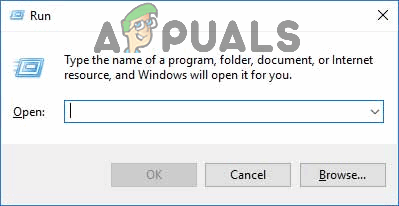
ரன் உரையாடலில் “cmd” என தட்டச்சு செய்க
- ஐபி தகவலை பட்டியலிட கட்டளை வரியில் பின்வரும் கட்டளையை தட்டச்சு செய்க.
ipconfig / அனைத்தும்
- உங்கள் கணினியுடன் இணைக்கப்பட்ட பிணைய அடாப்டர்களின் அனைத்து தகவல்களையும் கணினி பட்டியலிடும்.
- இயல்புநிலை கேட்வே விருப்பத்தின் கீழ், மேக் முகவரிக்குப் பிறகு, ஒரு ஐபி முகவரி இருக்க வேண்டும், அது ஏதாவது இருக்க வேண்டும் “192.168.x.x”.
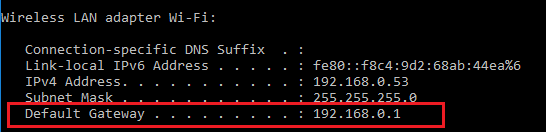
உங்கள் இயல்புநிலை நுழைவாயிலை எவ்வாறு சரிபார்க்கலாம்
- இதை நகலெடுக்கவும் ஐபி முகவரி மற்றும் உங்கள் உலாவியைத் தொடங்கவும்.
- ஒட்டவும் ஐபி முகவரி உலாவியில் புதிய தாவலுக்குள் அழுத்தி அழுத்தவும் “உள்ளிடுக” உலாவியின் உள்நுழைவு பக்கத்திற்கு செல்ல.
- உள்நுழைவு பக்கத்தில், உங்கள் நற்சான்றுகளுடன் கட்டுப்பாட்டுப் பலகத்தில் உள்நுழைக, இவை இரண்டும், அதாவது பயனர்பெயர் மற்றும் கடவுச்சொல் உங்கள் இணைய திசைவியின் பின்புறத்தில் எழுதப்பட வேண்டும். இல்லையென்றால், பயனர்பெயர் நிர்வாகியாக இருக்க வேண்டும் மற்றும் கடவுச்சொல் உங்கள் சாதனங்களை இணைக்க நீங்கள் பயன்படுத்தும் வைஃபை கடவுச்சொல்லாக இருக்க வேண்டும்.
- கண்ட்ரோல் பேனலில் உள்நுழைந்த பிறகு, a ஐப் பாருங்கள் 'இரவு' அல்லது “போர்ட்” துறைமுகங்களை அனுப்ப உங்களை அனுமதிக்கும் விருப்பம்.
- தட்டச்சு செய்க '500' தேர்ந்தெடு “யுடிபி” பட்டியலில் இருந்து.
- கிளிக் செய்யவும் “சேமி” 500 யுடிபி போர்ட்டை அனுப்பவும், மாற்றம் செய்யப்பட்ட பின்னர் கட்டுப்பாட்டுக் குழுவிலிருந்து வெளியேறவும்.
- Nord VPN உடன் இணைக்க முயற்சிக்கவும், சிக்கல் நீடிக்கிறதா என்று பார்க்கவும்.
தீர்வு 12: ஹாட்ஸ்பாட்டைப் பயன்படுத்தவும்
பெரும்பாலும், உங்கள் கணினியில் நீங்கள் ஏற்கனவே பயன்படுத்தும் வைஃபை அல்லது கம்பி இணைப்பிற்கு பதிலாக உங்கள் மொபைலின் ஹாட்ஸ்பாட் இணைப்பைப் பயன்படுத்துவதன் மூலம் இந்த பிழையை சரிசெய்ய முடியும். இது தரவு உணர்வுள்ளவர்களுக்கு சிரமமாகத் தோன்றுகிறது, ஆனால் சில திசைவிகள் அதை முற்றிலுமாக தடுப்பதால், சிலர் நார்ட் விபிஎன் மூலம் இணைக்கக்கூடிய ஒரே வழி இதுவாகத் தெரிகிறது.
குறிப்பு: இது தவிர, திசைவியிலிருந்து நிரந்தர தொகுதிகள் ஏற்படுவதைத் தவிர்க்க அல்லது இணைப்பில் உள்ள பிழைகள் நீக்க உங்கள் திசைவியில் உள்ள மென்பொருள் மாற்ற முயற்சிக்கலாம்.
9 நிமிடங்கள் படித்தது